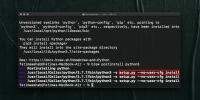Korzystaj z widżetów pulpitu nawigacyjnego Mac OS X na pulpicie dzięki WidgetRunner
Jeśli odrzuciłeś pulpit nawigacyjny na komputerze Mac, ponieważ był on bezużyteczny, denerwujący, aby przejść do lub zbytnio rozpraszać które odciągnęłyby cię od innych miejsc pracy, a także - być może nieumyślnie - przestałeś używać widżetów najbardziej część. Niektórzy twierdzą, że widżety są bezużyteczne, podczas gdy inni uważają, że równie łatwo mogą to być aplikacje, a całego „pulpitu nawigacyjnego” można całkowicie uniknąć. WidgetRunner to darmowa aplikacja na komputery Mac, która pozwala uruchamiać widżety, zarówno standardowe, jak i niestandardowe, jako aplikacje na zwykłym komputerze. Widżety zachowują się podobnie jak inne okna aplikacji, chociaż nie pojawiają się jako okna pod własną nazwą i należy je dodać, wybierając WidgetRunner.
Korzystanie z WidgetRunner jest dość proste; uruchom aplikację i z menu wybierz „Nowy widżet”. Musisz to zrobić za każdym razem, gdy chcesz dodać nowy widżet, ale aplikacja zapamięta dodane widżety, jeśli go zamkniesz i uruchomisz ponownie.
WidgetRunner uruchomi zarówno standardowe, jak i niestandardowe widżety, a jedyną różnicą będzie to, że będziesz musiał nawigować do różnych folderów, aby dodać dwa różne typy zainstalowanych widżetów. Widżety zapasowe można znaleźć w / Library / Widgets, a zainstalowane przez Ciebie firmy zewnętrzne znajdują się w Users / YourUserName / Library / Widget. Po dodaniu widżetu można używać tak, jakby działał na pulpicie nawigacyjnym.

Powtórz ten proces, aby dodać inny widżet. Aby usunąć widżet, kliknij go prawym przyciskiem myszy i wybierz „Zamknij widżet”. Możesz wybrać sposób zachowania widżetu, wybierając jedną z trzech opcji z tego menu w „Pozycji widżetu”. Jeśli wybierzesz „Pulpit”, będziesz mógł wybrać widżet, po prostu klikając go i przeciągając. Jeśli wybierzesz „Normalny”, będziesz musiał najpierw wybrać WidgetRunner, zanim będziesz mógł wybrać widżet i wchodzić w interakcje. Na koniec wybranie opcji „Góra” spowoduje, że widżet znajdzie się nad wszystkimi innymi oknami aplikacji. Mały przycisk „i” w rogu widżetu umożliwia dostęp do jego ustawień.

Jednym z bardzo powszechnych poglądów na temat tych widżetów na komputery stacjonarne jest to, że są to świnie pamięci, a jeśli używasz dowolnego MacBooka, obciążą one Twoją żywotność baterii. Chociaż WidgetRunner pozwala uruchamiać widżety jako aplikacje komputerowe, nie ma żadnych roszczeń co do tego, czy żywotność baterii zostanie wykonana; musisz to sprawdzić sam. Jeśli nie chcesz używać widżetów i wolisz wyłącz pulpit nawigacyjny w sumie możesz to zrobić, przechodząc do ustawień Misji Kontroli.
Pobierz WidgetRunner na komputery Mac
[przez Lifehacker]
Poszukiwanie
Najnowsze Posty
Jak uruchomić system macOS w trybie awaryjnym
aplikacje piaskownicy macOS, ale nie może być tak restrykcyjne w kw...
Jak naprawić błąd „setup.py – no-user-cfg install” dla pipa w systemie macOS
macOS jest dostarczany z zainstalowanym Pythonem, co jest świetne. ...
Jak udostępniać Internet z MacBooka na iPhone'a
Urządzenia z systemem iOS mogą udostępniać swoje połączenie interne...